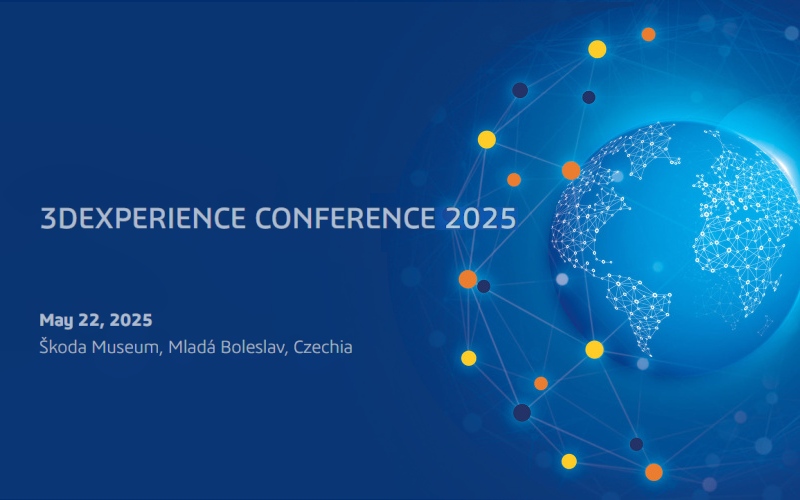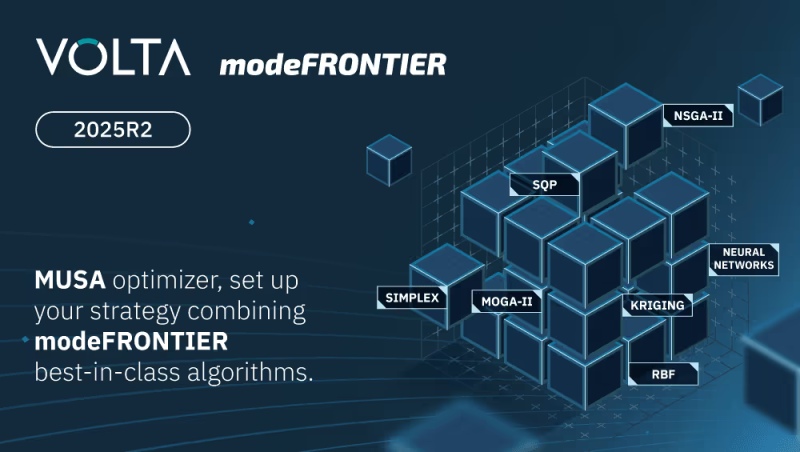Šablóna je predpripravený model, pomocou ktorého vytvorite ďalšie dokumenty. Môžete si vytvoriť šablónu pre obchodné správy a vaše kontaktne údaje budú automaticky v päte každej stránky alebo logo v hlavičke atď. Šablóna môže obsahovať všetko, čo bežné dokumenty, a to text, grafiku, sadu štýlov a rôzne užívateľské nastavenia, ako sú jazyk, predvolená tlačiareň, ale aj prispôsobený panel nástrojov alebo menu. Všetky dokumenty v OpenOffice.org a LibreOffice sú založené na šablónach.
Použitie existujúcej šablóny pre vytvorenie dokumentu
-
V hlavnom menu zvoľte Súbor | Nový | Šablóny a dokumenty. Otvorí sa dialógové okno Šablóny a dokumenty.
-
V zozname na ľavej stráne kliknite na ikonu šablóny, ak už nie je vybratá. Zoznam šablón sa objaví v strede tohto okna.
-
Kliknutím vyberte šablónu. V hornej pravej časti okna sa nachádzajú dve tlačidla, pomocou jedného si pozriete vlastností šablóny, pomocou druhého náhľad šablóny.
-
Kliknutím na otvoriť sa vytvorí nový dokument zo zvolenej šablóny v programe Writer. Potom už upravujete a pracujete s dokumentom štandardne.
Vytvorenie vlastnej šablóny
Novú šablónu si môžete vytvoriť buď pomocou sprievodcu, alebo z existujúceho dokumentu.
Vytvorenie šablóny pomocou sprievodcu
Pri použití sprievodcu si zvolíte, o aký druh dokumentu ide. Otvorte menu Súbor | Sprievodcovia a ďalej zvolíte jednu z možností: List, Fax, Porada...
List sprievodca vás prevedie krokmi (pre ostatne dokumenty je to veľmi podobné):
-
Návrh stránky (Obchodný list alebo Osobný list).
-
Vzhľad hlavičky.
-
Položky na tlač (Prvky dokumentu ako logo, predmet, oslovenie…).
-
Príjemca a odosielateľ (Adresa odosielateľa a príjemcu, pri príjemcovi je možné použiť aj hromadnú korešpondenciu).
-
Päta (text v päte dokumentu).
-
Názov a umiestnenie.
Napr.:
-
V menu zvoľte Súbor | Sprievodcovia | požadovaný dokument (napr. Dopis, Porada, Fax apod.).
-
Postupujte podľa pokynov v okne sprievodcu. Tento proces je trochu odlišný pre každý typ šablóny, ale formát je spoločný pre všetky.
-
V poslednom bode sprievodcu je možné zadať názov a umiestnenie pre uloženie šablóny. Predvolený je váš priečinok šablón, ale možné vybrať aj iné miesto.
-
A na koniec máte možnosť si ihneď vytvoriť zo šablóny nový dokument.
Vytvorenie šablóny z dokumentu
-
Otvorte nový alebo existujúci dokument, z ktorého chcete vytvoriť šablónu.
-
Pridajte obsah a vytvorte štýly a formátovanie, ako potrebujete.
-
V hlavnom menu vyberte Súbor | Šablóny | Uložiť.
-
V dialógovom okne v časti „Nová šablóna“ vyplňte názov novej šablóny.
-
V zozname „Kategórie“ si zvoľte kliknutím kategóriu, do ktorej chcete šablónu zaradiť a kliknite na OK.
Editovanie existujúcej šablóny
-
V menu zvolíte Súbor | Šablóny | Usporiadať…, otvorí sa dialógové okno Správa šablón.
-
V zozname na ľavej strane dvakrát kliknite na priečinok obsahujúci šablónu, ktorú chcete upraviť. Zoznam všetkých šablón nachádzajúcich sa v priečinku sa objaví pod názvom zložky.
-
Vyberte šablónu, ktorú chcete upraviť.
-
Kliknite na tlačidlo Príkazy a z rozbaľovacej ponuky si zvoľte Upraviť.
-
Upravte šablónu ako akýkoľvek iný dokument. Zmeny uložíte pomocou Súbor | Uložiť.
Ako nahradiť predvolenú šablónu inou
Ak vytvoríte dokument pomocou Súbor | Nový | Textový dokument, tak Writer vytvorí dokument z predvolenej šablóny pre textové dokumenty. Môžete si ako predvolenú šablónu nastaviť vlastnú, napríklad s adresou vašej firmy v hlavičke.
Nastavenie vlastnej šablóny ako východzia:
-
V hlavnom menu vyberte Súbor | Šablóny | Usporiadať .
-
V otvorenom dialógovom okne v ľavej častí dvojklikom otvorte priečinok obsahujúci šablónu, ktorú chcete nastaviť ako predvolenú.
-
Vyberte ju.
-
Kliknutím na tlačidlo Príkazy si v rozbaľovacom menu zvoľte Nastaviť ako východziu šablónu.
Pri ďalšom vytvorení dokumentu pomocou Súbor | Nový | Textový dokument bude dokument vytvorený z vašej šablóny. Veľa vecí je možné zmeniť v dialógovom okne Možnosti, ale napríklad fonty, veľkosť stránky, okraje stránok a mnoho ďalšieho je možné upraviť len nahradením východzej šablóny novou, upravenou.
Opätovné nastavenie východzej šablóny vo Writeri:
-
V hlavnom menu vyberte Súbor | Šablóny | Usporiadať.
-
V dialógovom oke Správa šablón kliknite na Príkazy a z rozbaľovacieho menu vyberte Obnoviť východziu šablónu | Textový dokument.
Ďalší dokument už bude vytvorený pomocou štandardnej východzej šablóny.
Písané v LibreOffice 3.3.3

 Potrebujete si vytvoriť šablóny pre rôzne dokumenty a neviete, ako nato? Alebo potrebujete upraviť už existujúce? Ak
áno, prečítajte si nasledovný článok.
Potrebujete si vytvoriť šablóny pre rôzne dokumenty a neviete, ako nato? Alebo potrebujete upraviť už existujúce? Ak
áno, prečítajte si nasledovný článok.